Recensione Gyazo: assumere un Ninja dell'immagine per i tuoi screenshot
Sebbene la richiesta di registrazione dello schermo sia aumentata negli ultimi anni, è difficile trovare un software che non sia solo facile da usare ma anche completo in grado di soddisfare tutte le vostre esigenze. Se condividi questa confusione, sei fortunato. Gyazo semplifica e accelera la registrazione dello schermo e gli screenshot per tutti gli utenti. In questa recensione daremo uno sguardo ai prezzi, alle caratteristiche principali e alle alternative di Gyazo. Dimostreremo anche come utilizzare Gyazo Estensione di Chrome nel tuo browser.
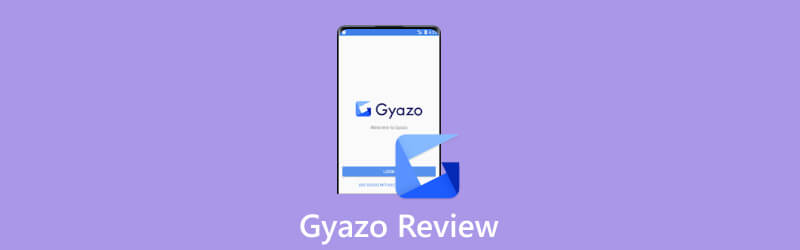
- ELENCO GUIDE
- Parte 1. Cos'è Gyazo?
- Parte 2. Funzionalità di Gyazo che dovresti utilizzare
- Parte 3. Come utilizzare l'estensione Gyazo Chrome?
- Parte 4. Alternativa a Gyazo
- Parte 5. Domande frequenti su Gyazo
Parte 1. Cos'è Gyazo?
Gyazo è un software che semplifica lo scambio di registrazioni e screenshot dello schermo. È progettato per accelerare il processo di comunicazione e feedback. Con Gyazo puoi registrare, modificare e condividere facilmente il tuo desktop. Una volta installati, i tre programmi separati - Gyazo, Gyazo Video e Gyazo Replay - ti consentono rispettivamente di catturare immagini, video e gameplay. Pertanto, puoi usarlo per lavoro, tempo libero o attività personali. Se sei interessato a queste funzionalità, puoi scaricare comodamente Gyazo sul tuo computer, browser o dispositivo mobile.
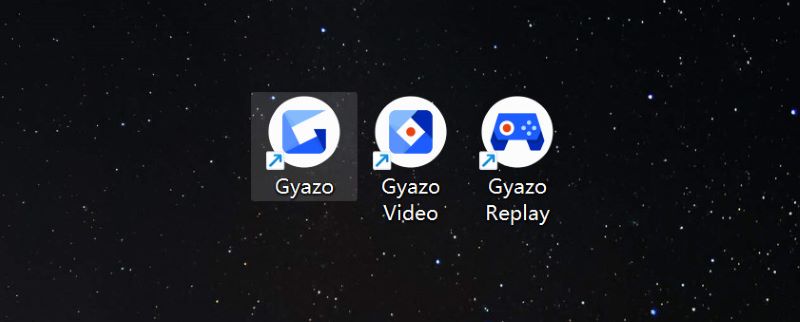
Gyazo contro Gyazo Pro contro Gyazo Squadre
| Gyazo | Gyazo Pro | Squadre Gyazo | |
|---|---|---|---|
| Prezzo | $0 | $5,99/mese | $50/mese |
| Prova gratuita di 30 giorni | Fino a 5 persone | ||
| Acquisizioni accessibili | 10 | illimitato | illimitato |
| Collezioni personalizzate | 4 | illimitato | illimitato |
| Durata video massima/sec | 7 | 60 | 60 |
| Durata massima riproduzione/sec | 7 | 30 | 30 |
Parte 2. Funzionalità di Gyazo che dovresti utilizzare
Scorciatoia Gyazo
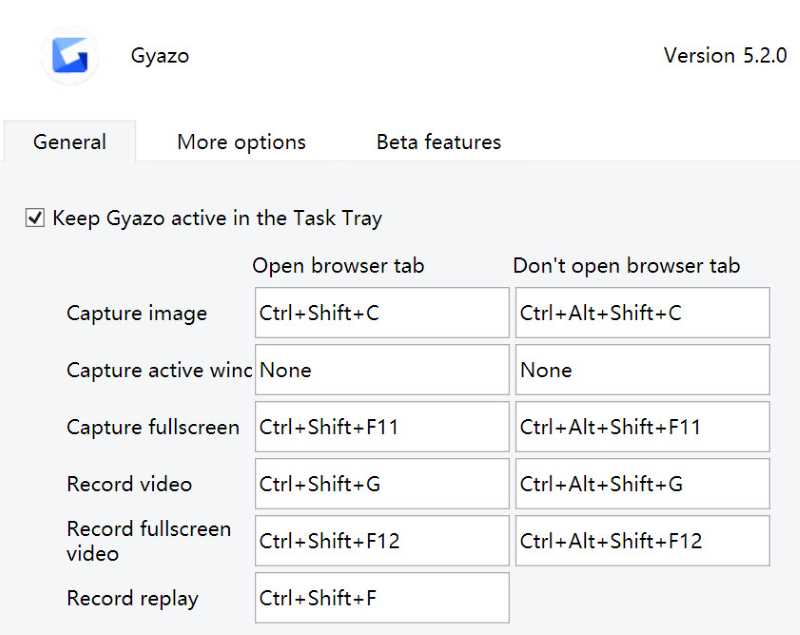
Come altri software di registrazione dello schermo, Gyazo consente agli utenti di scegliere automaticamente l'area registrata. L'aspetto impressionante è che tutte le operazioni vengono completate tramite scorciatoie. Puoi regolare le scorciatoie in Generale sezione sul Impostazioni interfaccia. Come mostrato nelle immagini sopra, puoi catturare o registrare un'immagine, una finestra attiva o uno schermo intero. Non è necessario navigare su più pulsanti; utilizza semplicemente scorciatoie personalizzate. Questa è un'ottima funzionalità per le persone che sono brave con la tastiera. Se non hai familiarità con i tasti di scelta rapida, non preoccuparti; I tasti di scelta rapida predefiniti di Gyazo possono essere appresi rapidamente utilizzandoli.
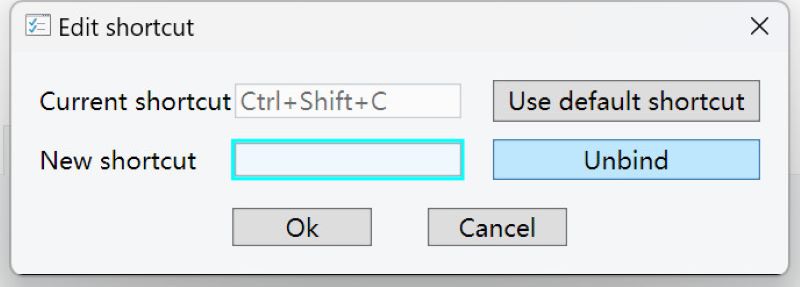
Gyazo Modifica e condividi
Con Gyazo, puoi modificare e condividere i tuoi screenshot e video subito dopo aver finito di acquisire. Usiamo la modifica degli screenshot come esempio.
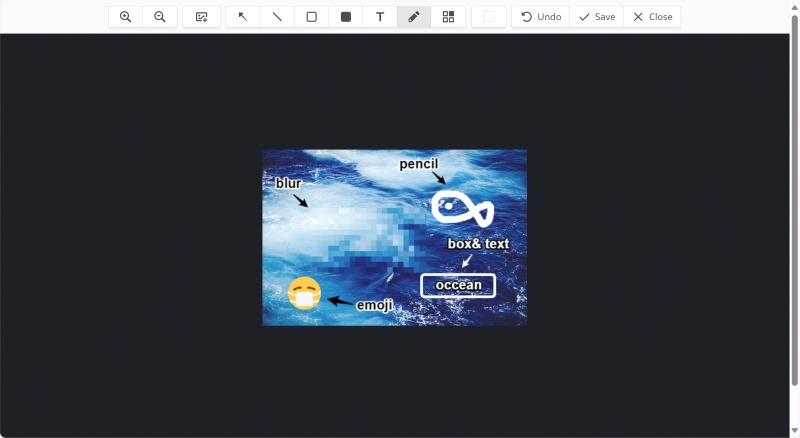
Dopo aver catturato uno screenshot con Gyazo, si aprirà automaticamente una pagina web che ti guiderà attraverso i passaggi successivi. Puoi aggiungere frecce, caselle, testo e adesivi facendo clic sui pulsanti nella barra degli strumenti in alto. Ciò consente di prendere nota di alcune idee o commenti importanti. Puoi anche sfocare parte dell'immagine per rimuovere informazioni non importanti o per proteggere la tua privacy. Abbiamo provato alcune funzionalità di modifica sull'immagine mostrata in modo da poter vedere l'effetto.
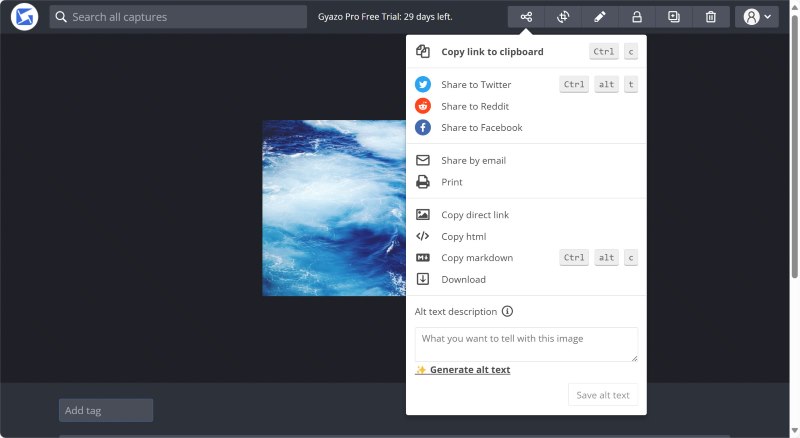
Dopo aver modificato lo screenshot, puoi salvare e tornare alla pagina precedente. Clic Condividere per vedere come vuoi condividerlo con colleghi o amici. È possibile condividere utilizzando i social media più diffusi come Twitter e Facebook. Nel frattempo, puoi copiare un collegamento o un codice HTML negli appunti e incollarlo in qualsiasi casella di chat.
Metadati dell'immagine Gyazo
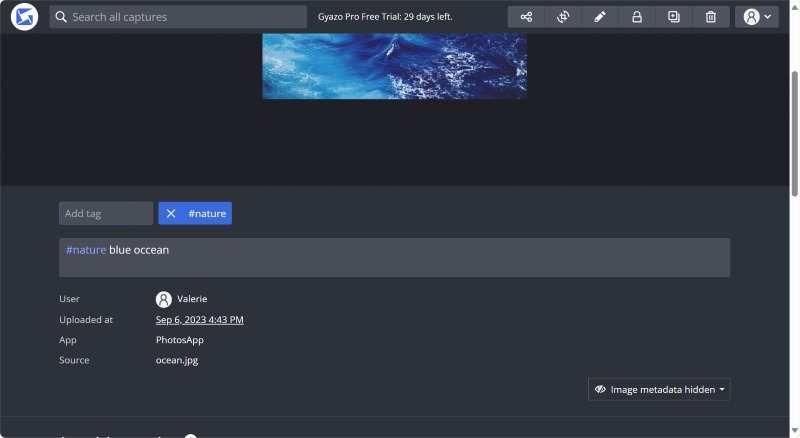
Una delle funzionalità più potenti di Gyazo è Immagine Metadati, che consente agli utenti di etichettare e ordinare in modo efficiente immagini e video. Puoi vedere la descrizione dell'immagine scorrendo verso il basso la pagina di modifica. Gyazo consente agli utenti di aggiungere tag e descrizioni e modificare il nome della fonte tutto in una volta. In questo modo, se lavori con un gran numero di immagini o video, puoi utilizzare il tag per trovare quelli che stai cercando. Risparmia tempo e mantiene i tuoi album puliti e ordinati.
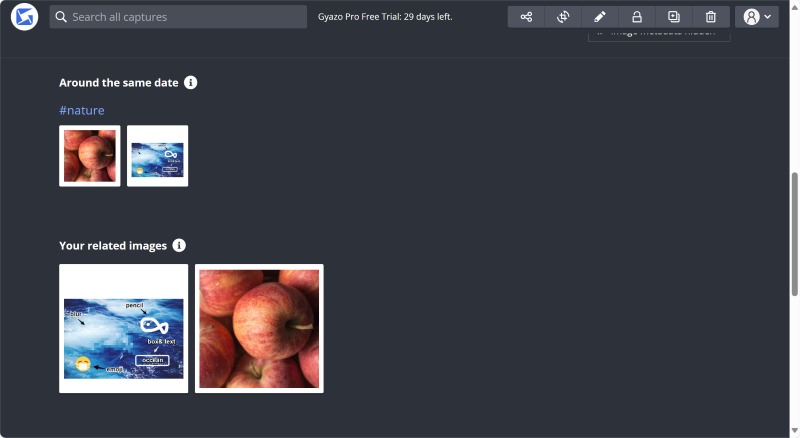
Inoltre, il sistema consiglia automaticamente immagini o video correlati a quello che stai modificando. Li identifica in base alla data in cui sono stati scattati o al tag che hai aggiunto. Ciò accelererà sicuramente il tuo lavoro. Se ad esempio vuoi realizzare un video su un viaggio in particolare, Gyazo ti mostrerà automaticamente tutte le foto e i video realizzati in quel luogo. Dedicare un po' di tempo a taggare foto e video renderà il tuo lavoro più semplice in seguito.
Collezione Gyazo
Invece di tag e metadati, Gyazo offre ai suoi utenti Collezione conservare le proprie opere in modo pulito e organizzato.
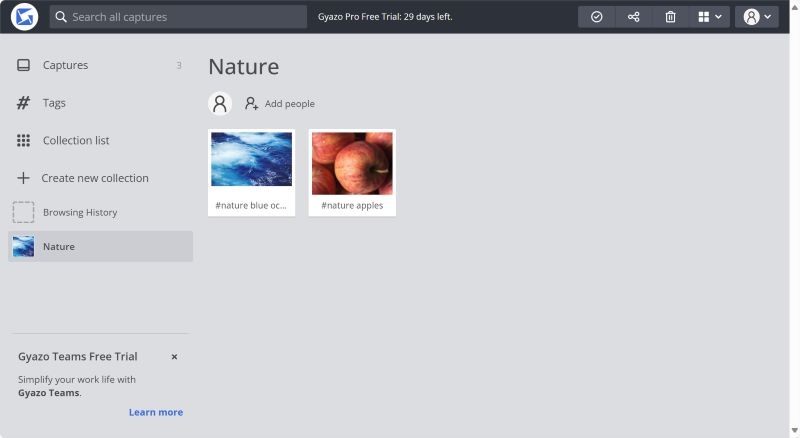
È possibile selezionare immagini o video da Cattura e aggiungerli a una raccolta. Se hai acquistato Gyazo Pro o Gyazo Teams potrai avere un numero illimitato di collezioni personalizzate. Puoi creare una nuova raccolta in qualsiasi momento e rivederla nel Elenco delle raccolte. Ciò ti consente di ordinare un'immagine in diversi tag e raccolte. Ad esempio, è possibile taggare l'immagine di una mela natura e collocato nel frutta collezione. Con Gyazo, non devi copiare e incollare ripetutamente le immagini nelle cartelle del tuo computer.
Parte 3. Come utilizzare l'estensione Gyazo Chrome?
Vai al Chrome Web Store e scarica l'estensione Gyazo Chrome.
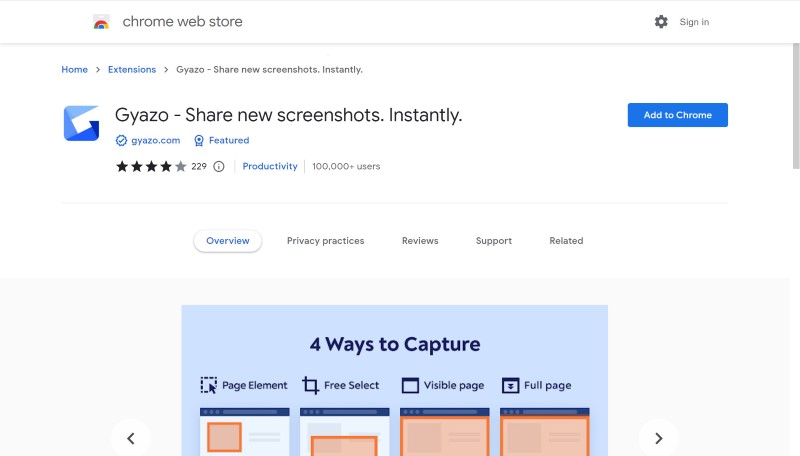
Nelle estensioni di Chrome, fai clic su Gyazo. Quindi fare clic Più azioni alla destra Spillo. Selezionare Catturare e scegli l'area di cui desideri acquisire screenshot.
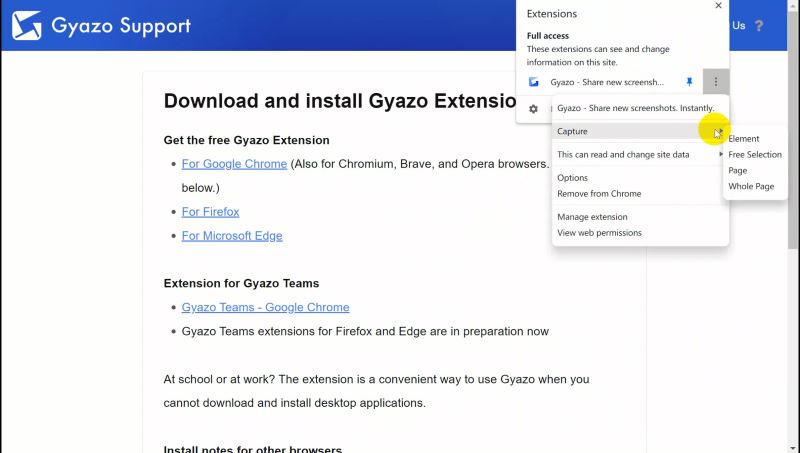
Parte 4. Alternativa a Gyazo: registratore dello schermo ArkThinker
Sebbene le caratteristiche principali di Gyazo siano facili da usare, non è all'altezza in termini di esperienza utente. Sebbene gli utenti possano facilmente acquisire e organizzare screenshot e video, Gyazo non soddisfa le altre esigenze di base degli utenti sul lavoro, come la pianificazione e l'acquisizione di schermi iPhone e Android. Registratore dello schermo ArkThinker è la soluzione per colmare questo divario.
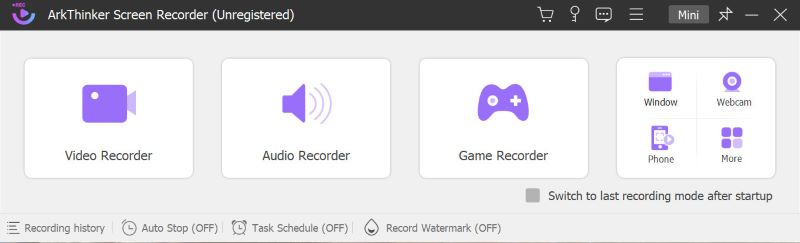
ArkThinker Screen Recorder è uno strumento eccezionale per acquisire video e audio di alta qualità. Offre una varietà di opzioni, tra cui la cattura dello schermo e la registrazione audio. Gli utenti possono trasmettere in live streaming senza interruzioni sulle piattaforme di social media con questo software. Oltre alle funzioni di registrazione, Screen Recorder ArkThinker offre un'esperienza utente più fluida. Sorprendentemente, consente la registrazione programmata o lo streaming live prima delle riunioni o del gioco. Questo è adatto sia per gli impiegati che per gli streamer di giochi. Ad esempio, se hai una riunione importante domani alle 9:00, puoi impostare l'ora di inizio e la durata in base alle tue esigenze. Anche se perdi la riunione online, puoi rivedere informazioni e notifiche importanti in qualsiasi momento.
Inoltre, ArkThinker Screen Recorder offre molte altre funzionalità come la modifica degli screenshot e il ritaglio dei video registrati. Subito dopo la registrazione, puoi modificare immediatamente il tuo lavoro invece di aprire un software separato. Mentre monti un film, puoi ritaglia le parti indesiderate e riorganizza il video. Nel frattempo, puoi unire registrazioni video e audio o quelle archiviate nei tuoi file locali. È conveniente avere un software di registrazione e modifica tutto in uno.
Parte 5. Domande frequenti su Gyazo
Gyazo è sicuro da usare?
SÌ. Gyazo si impegna a salvaguardare la tua privacy e la sicurezza delle tue informazioni personali. Il software utilizza misure di sicurezza di alto livello per archiviare i tuoi dati in Google Cloud.
Come realizzare una GIF con Gyazo?
Puoi utilizzare Gyazo Video per registrare il video desiderato e quindi scegliere di copiarlo o scaricarlo come GIF. In caso di problemi, non esitate a chiedere consiglio sul sito Gyazo.
Esistono app come Gyazo?
SÌ. Come abbiamo introdotto nella recensione, ArkThinker Screen Recorder è un buon sostituto di Gyazo. Non solo ti consente di acquisire o registrare, ma anche di trasmettere in live streaming su piattaforme social.
Conclusione
Tutto sommato, Gyazo è un'opzione eccellente se hai bisogno di un software per rendere il tuo lavoro più efficiente. Questa recensione evidenzia diverse funzionalità che ti consentono di acquisire e modificare immagini e video, come collegamento e metadati dell'immagine. Se vuoi essere più organizzato al lavoro e programmare le tue registrazioni, potresti provare a provare ArkThinker Screen Recorder. Qualunque sia la tua scelta, non te ne pentirai.
Cosa pensi di questo post? Fai clic per valutare questo post.
Eccellente
Valutazione: 4.9 /5 (basato su 207 voti)
Trova più soluzioni
Come acquisire uno screenshot sul tuo telefono e tablet Android Tutorial completo su come acquisire schermate su computer Windows Tutorial concreto per acquisire uno screenshot su MacBook Pro/Air o iMac I dettagli e l'alternativa della revisione di Snipaste (Obiettivo) Metodi verificati per acquisire correttamente screenshot su iPhone e iPad Recensione Bandicam: funzioni, caratteristiche e alternativeArticoli relativi
- Immagine dello schermo
- Recensione di iShowU Audio Capture e ulteriori informazioni che dovresti sapere
- Cos'è il voiceover di TikTok e come eseguire un voiceover su TikTok
- Modi attuabili per registrare le chiamate WhatsApp su iPhone/Android e PC
- Gli 8 migliori strumenti di voiceover da non perdere su desktop e dispositivi mobili
- Modi attuabili per registrare trasmissioni radiofoniche su computer e dispositivi mobili
- Tutorial concreto per fare voiceover su PC e Mac come professionisti
- Come registrare audio e voce su un iPhone con 3 semplici modi
- Come registrare audio su Mac, PC Windows 11/10/8/7 e online
- Voiceover su iPhone: suggerimenti e gesti per aiutarti a padroneggiarlo
- Recensione di Amazon Voice Recorder: prezzi, caratteristiche e migliore alternativa



